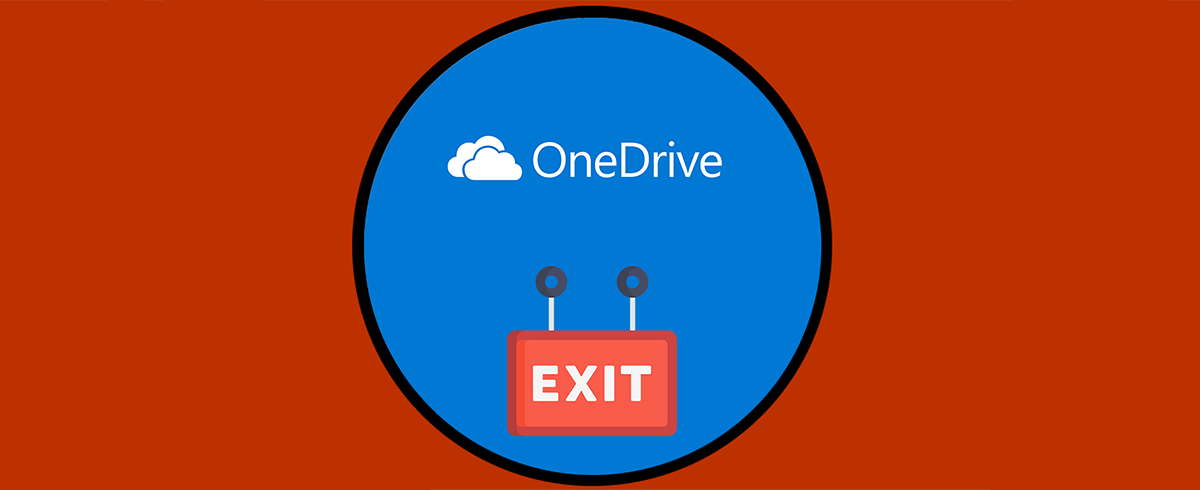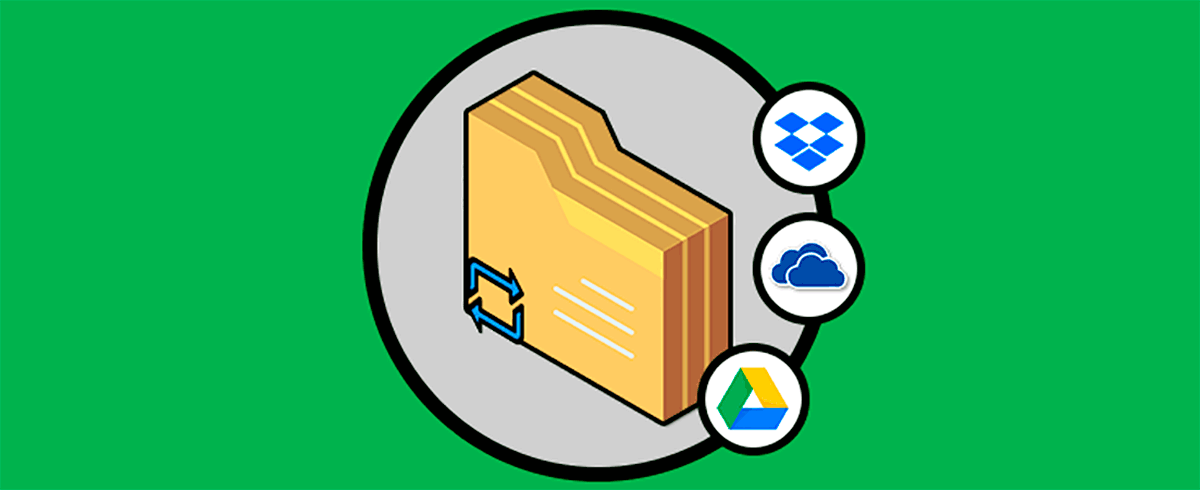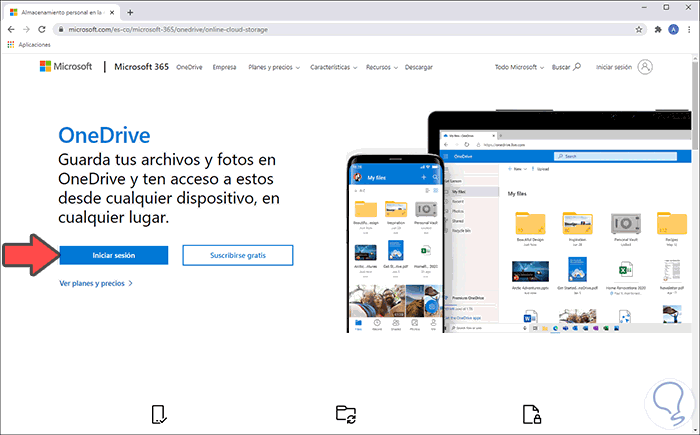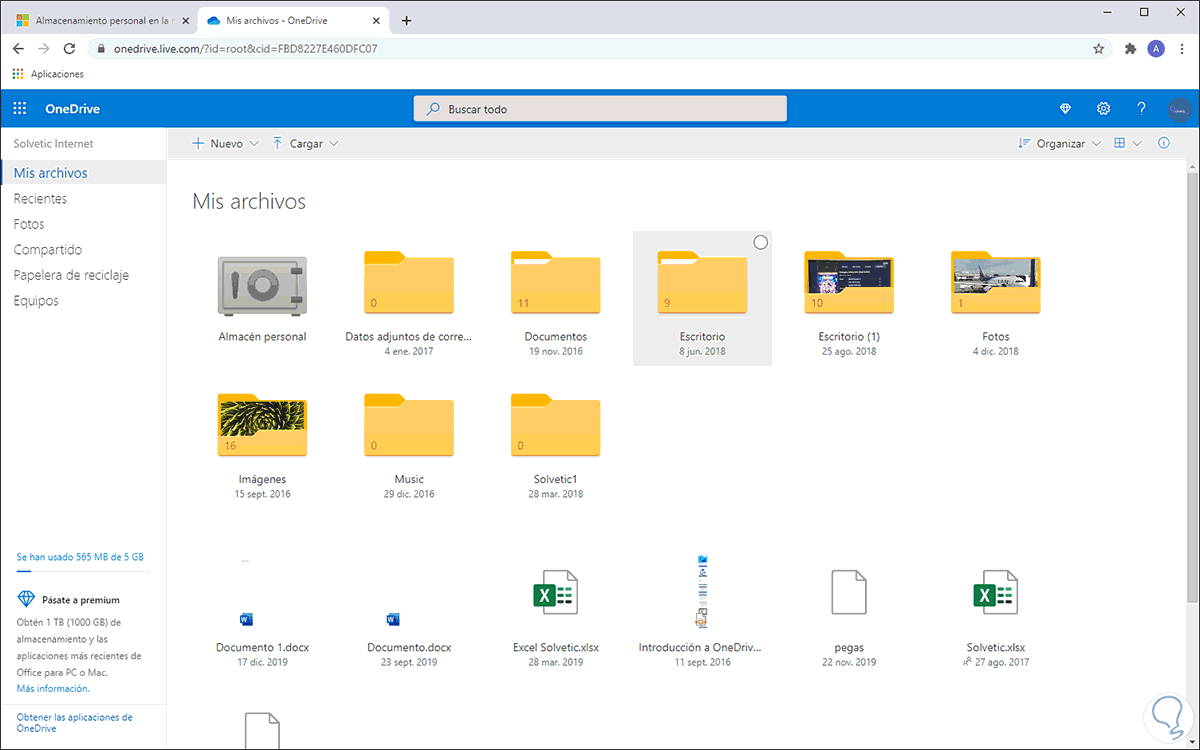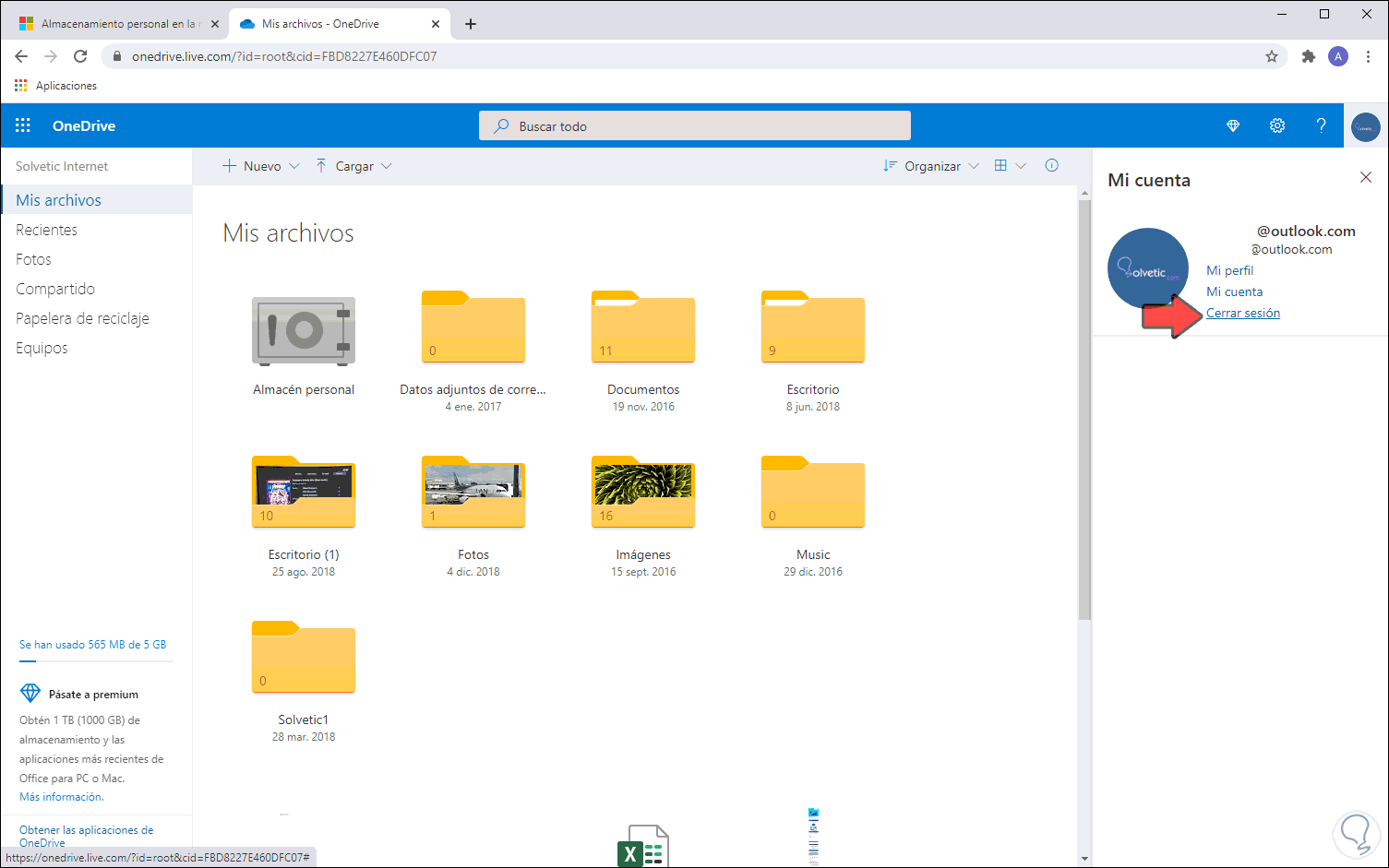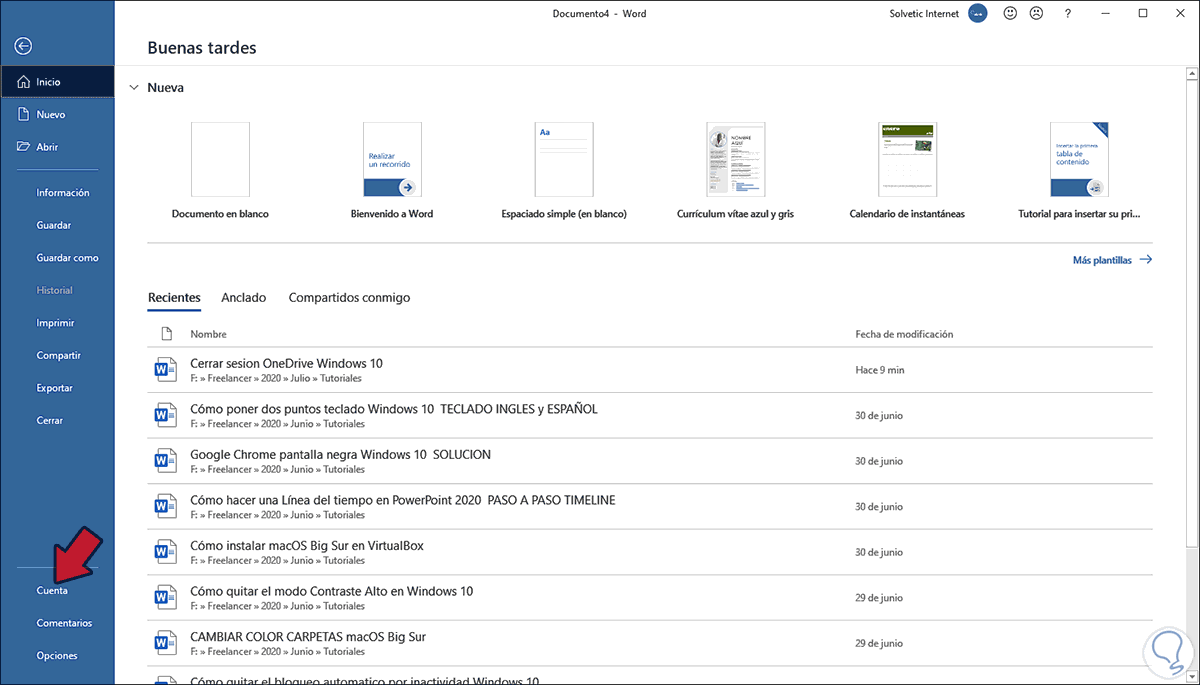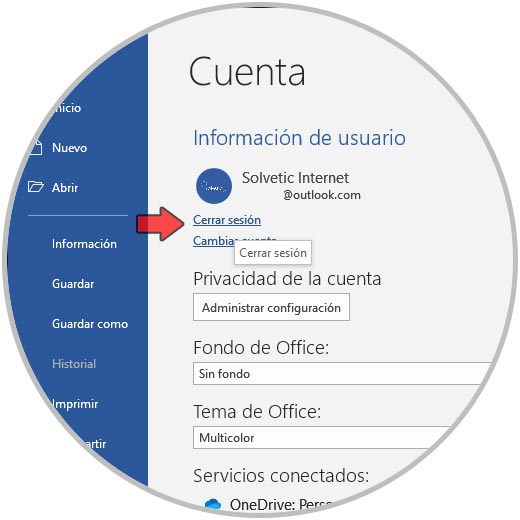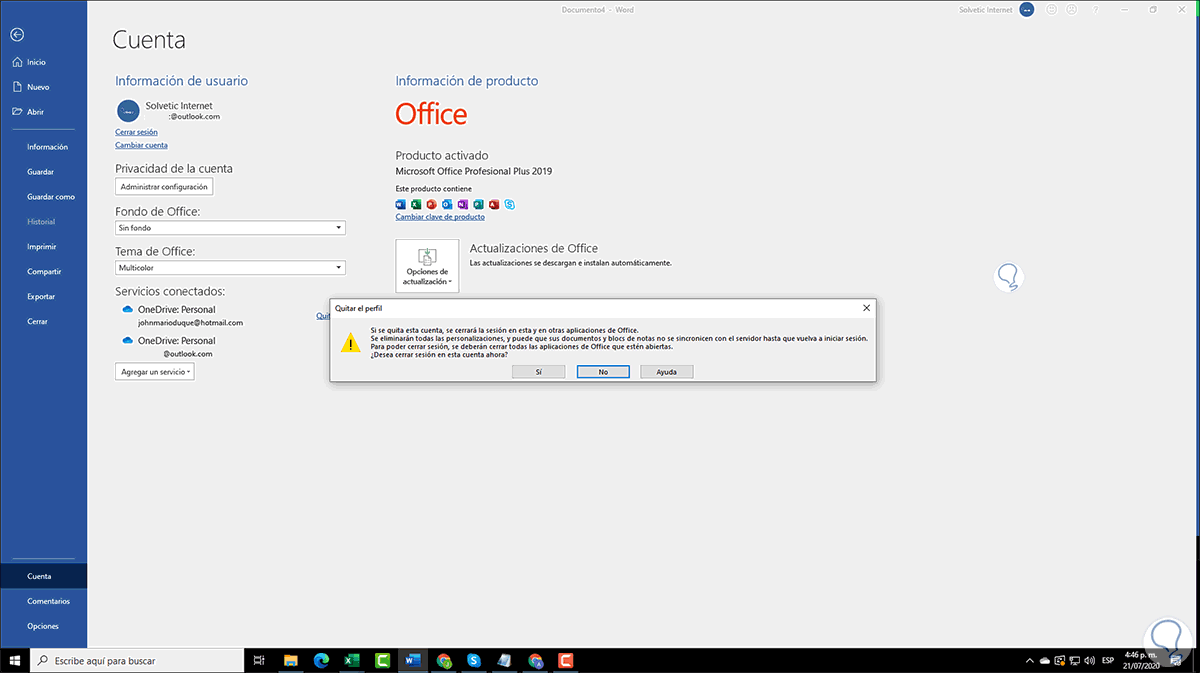Las plataformas en la nube son sin duda un gran servicio para todos aquellos usuarios que quieran almacenar diferente contenido al que poder acceder desde todos sus dispositivos, sin ocupar espacio de forma local en ninguno de ellos. Es por ello que la variedad de opciones que podemos encontrar para su uso de manera gratuita, es bastante amplia.
OneDrive es la plataforma en la nube de Microsoft desde donde será posible alojar datos de forma segura y acceder a ellos desde diversas ubicaciones para trabajar en los mismos. Debido al incremento de uso en la red es clave que manejamos ciertas medidas de seguridad a la hora de usar OneDrive y una de ellas es la de cerrar la sesión tan pronto usamos la plataforma con el fin de evitar que otros usuarios tengan acceso a nuestro contenido en la nube. Solvetic te explicará como cerrar sesión en OneDrive de dos formas diferentes.
1. Cerrar sesión en OneDrive Windows 10 desde la plataforma
Lo primero para este caso será ir al siguiente enlace e iniciar sesión:
Damos clic en “Iniciar sesión” e ingresaremos las credenciales de acceso:
Una vez iniciemos sesión podremos ver todo el contenido almacenado en OneDrive:
Para cerrar sesión desde esta ubicación, daremos clic sobre la foto de perfil y en el listado desplegado damos clic en “Cerrar sesión”:
Al realizar esto se cerrará la sesión actual de OneDrive.
2. Cerrar sesión en OneDrive Windwos 10 desde Office
Recordemos que OneDrive forma parte de la familia de Office (Word, Excel, PowerPoint) como un servicio que se vincula a estos con el fin de respaldar las tareas que allí realicemos.
Si deseamos realizar el cierre de sesión de OneDrive desde aquí, debemos ir a alguna aplicación de Office e ir al menú Archivo:
Damos clic en “Cuenta” y luego de esto damos clic en la línea “Cerrar sesión”:
Al dar clic allí veremos lo siguiente. Confirmamos dando clic en “Si”.
Con el método que seleccionemos será posible cerrar la sesión de OneDrive evitando que se tenga acceso a ella.